觸摸板是任何筆記本電腦中最重要的組件之一,因為它使我們可以輕鬆瀏覽它。毫無疑問,您可以將其與鍵一起使用。但是感覺不像在觸摸板上使用它那麼方便。可悲的是,一些Acer筆記本電腦用戶的觸摸板已經停止工作。因此,他們無法將筆記本電腦充分利用。
如果您還擁有Windows 11 Acer筆記本電腦,其觸摸板無法正常工作,請閱讀本指南,直到結束為止如何修復它。在本指南中,我們將分享一些工作修復程序為了解決Acer筆記本電腦觸摸板的問題。因此,請讀取並修復Acer筆記本電腦觸摸板在Windows 11中不起作用。
在Windows 11中,Acer筆記本電腦觸摸板無法正常工作的原因可能有幾個。在本節中,我們將提及所有最常見的原因用於宏cer筆記本電腦的無功能。您可以檢查以下此問題的所有可能原因:
- 觸摸板已關閉
- BIOS的問題
- 過時的司機
- 不兼容的適配器
- 應用和駕駛員衝突
- 不正確的觸摸板設置
- 外部設備
- 過時的BIOS
- Windows更新衝突
- 過時的Windows 11
修復Acer筆記本電腦觸摸板不起作用
幸運的是,Acer筆記本電腦觸摸板在Windows 11中不起作用。在本節中,我們將分享一些工作修復程序要修復Acer TouchPad在Windows 11中不起作用。
1。拔下所有外部設備
如果任何其他外部設備連接到Windows 11 PC,刪除它們並確認它是否有助於使宏cer筆記本電腦的觸摸板再次在筆記本電腦上工作。如果問題沒有解決,請將它們插入筆記本電腦,因為它們不是此問題的原因。
2。打開設置中的觸摸板
您或某人定期使用Acer筆記本電腦已錯誤地關閉了觸摸板,這就是為什麼出現此問題的原因。因此,您應該確保的第一件事是觸摸板已啟用。為了確保相同的情況,請按照以下步驟操作:
1。打開設置應用程序在您的計算機上,然後去藍牙和設備左側的部分。
2。在藍牙和設備窗口,只需選擇觸摸板訪問設置的選項。
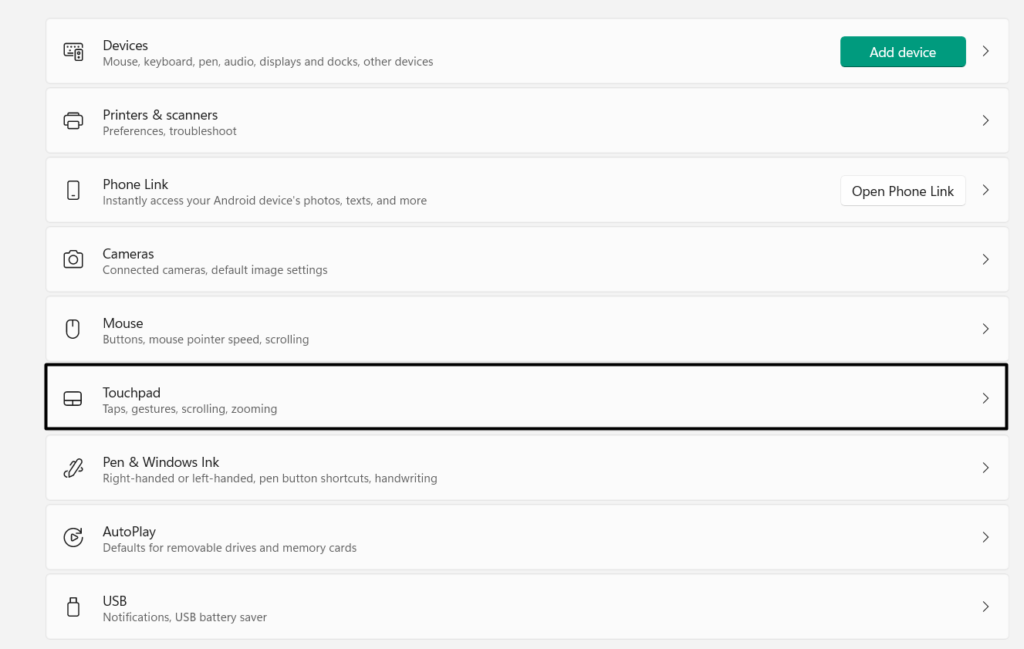
3。在下一個屏幕上,確保觸摸板切換已打開,然後展開部分。
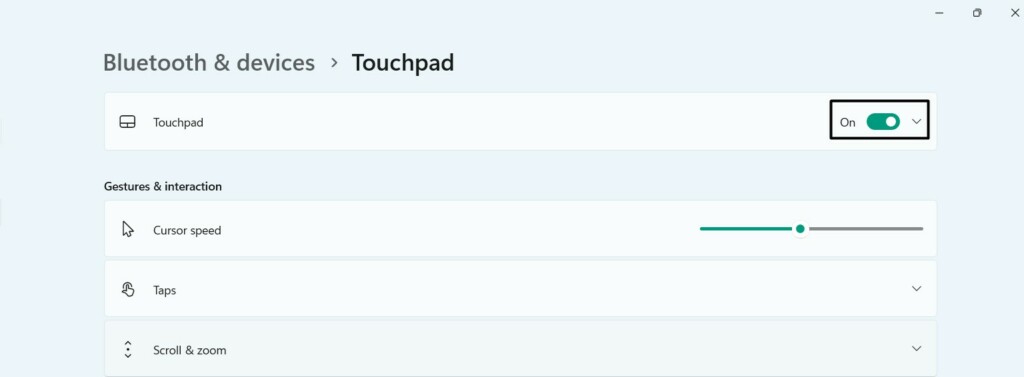
4。最後,確認連接鼠標時離開觸摸板複選框未選中。

3。使用快捷方式啟用觸摸板
如果觸摸板仍無法正常工作,請將其禁用,然後使用鍵盤快捷鍵重新啟用它。在大多數ACER筆記本電腦型號上,它是FN + F7或FN + F2。但是,如果上述組合不起作用,請使用觸摸板圖標搜索鍵,然後按fn鍵。
4。重新啟動Windows 11筆記本電腦
修復Acer筆記本電腦觸摸板的一種簡單方法是在Windows 11中工作的一種重新啟動Windows 11 PC或筆記本電腦。這將消除可能是此問題原因的所有次要錯誤和故障。要重新啟動Windows 11 PC,請按照以下步驟操作:
1。按下筆記本電腦上的搜索Windows鍵,在其中,右鍵單擊力量圖示.
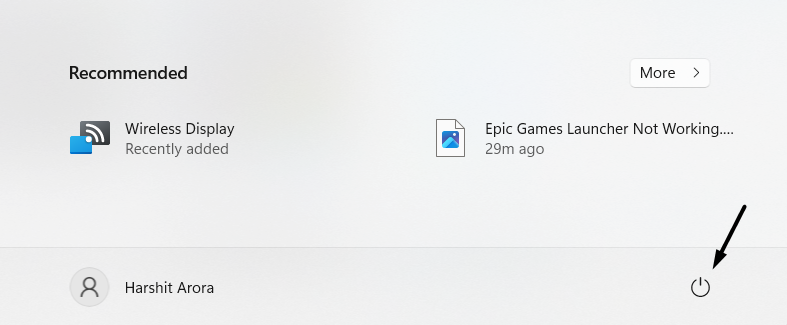
2。從新菜單中選擇重新啟動或者更新和重新啟動並擊中進入重新啟動PC。
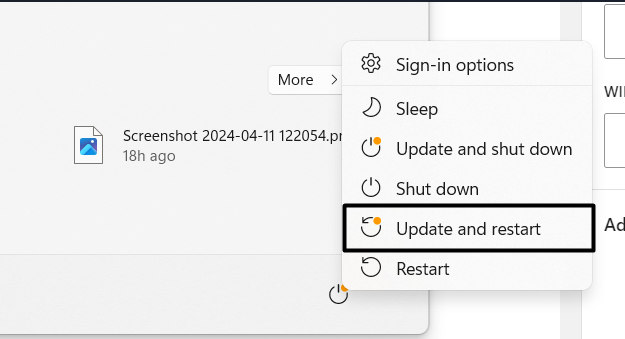
3。重新啟動筆記本電腦後,請確認Acer筆記本電腦觸摸板無法正常工作。
5。禁用觸摸板驅動程序
您的筆記本電腦的觸摸板驅動程序可能是問題所在。因此,我們建議你禁用集成觸摸板驅動程序在設備管理器應用程序中並確認問題的狀態。請按照以下步驟了解如何重新啟用PC上的觸摸板驅動程序:
1。打開設備管理器應用程序在Windows 11筆記本電腦上使用搜索或任何其他方式。
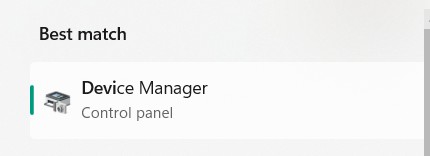
2。在裝置經理, 擴張人界面設備查看所有設備的HID適配器。
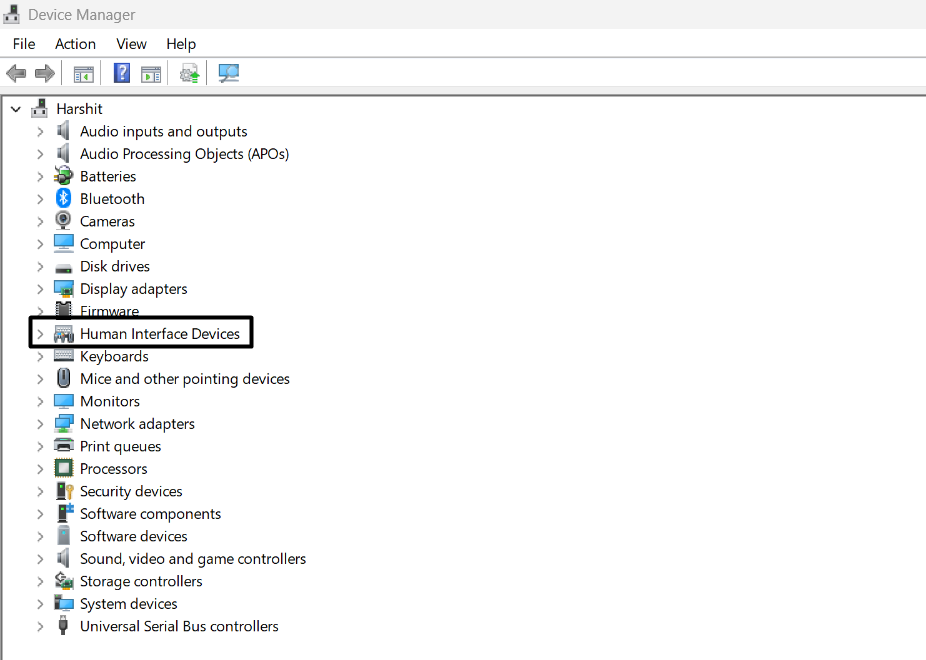
3。右鍵單擊隱藏符合觸摸板驅動程序,從菜單中選擇禁用設備。
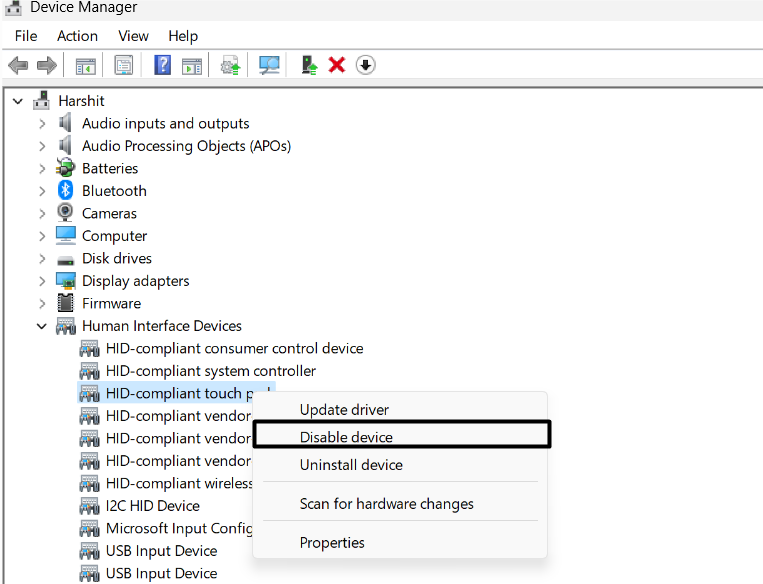
4。在新提示中,單擊是的按鈕可禁用PC或筆記本電腦上的觸摸板適配器。
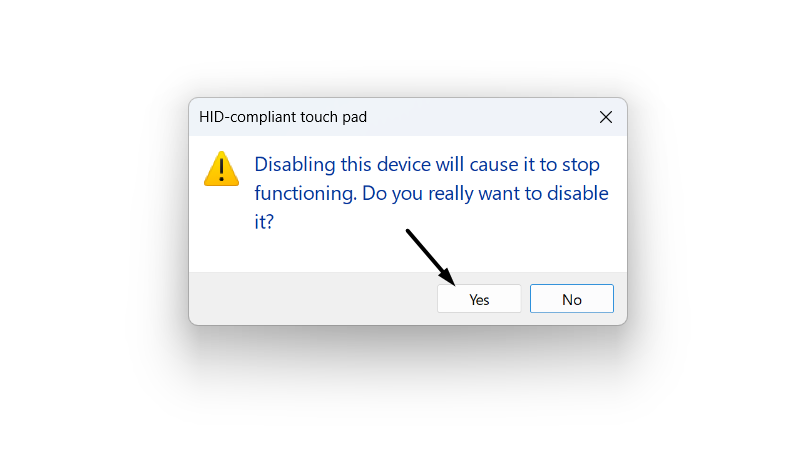
5。禁用適配器後,重新啟動Windows 11筆記本電腦並檢查問題的狀態。
6。更新觸摸板驅動程序
消除Acer筆記本電腦觸摸板無效問題的一種簡單方法是更新觸摸板驅動程序。您可以搜索新的可選更新,並查看他們是否有一些新的更新驅動程序。因此,請按照下面提到的提示知道該怎麼做:
1。去Windows更新電腦的部分設定並選擇高級選項。
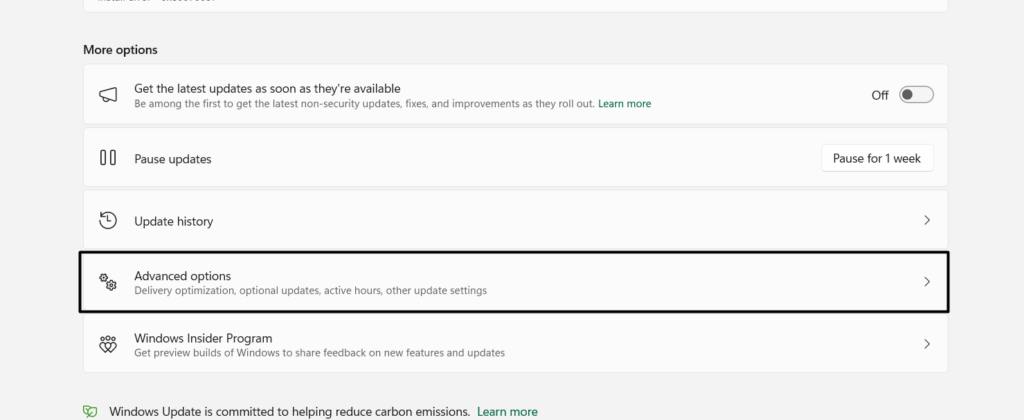
2。在高級選項窗口,打開可選更新部分並選擇驅動程序更新。
閱讀更多:如何修復戴爾筆記本電腦觸摸板在Windows 11中不起作用
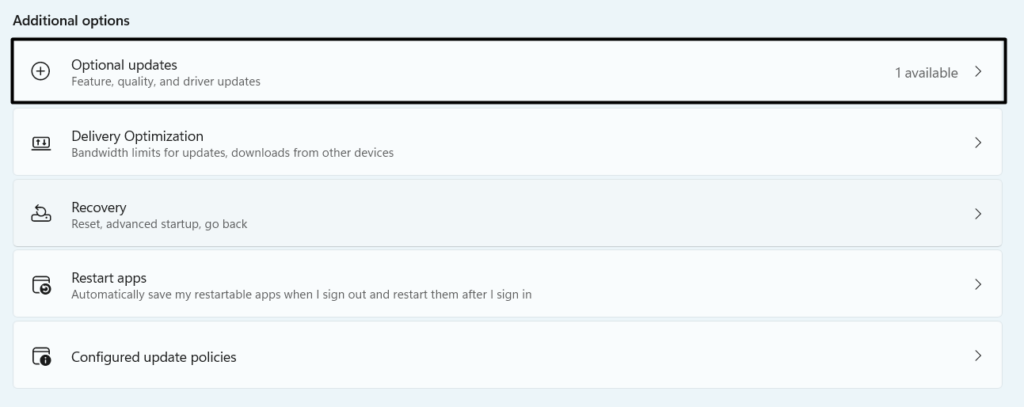
3。最後,單擊下載並安裝下載並安裝選定的觸摸板驅動程序更新。
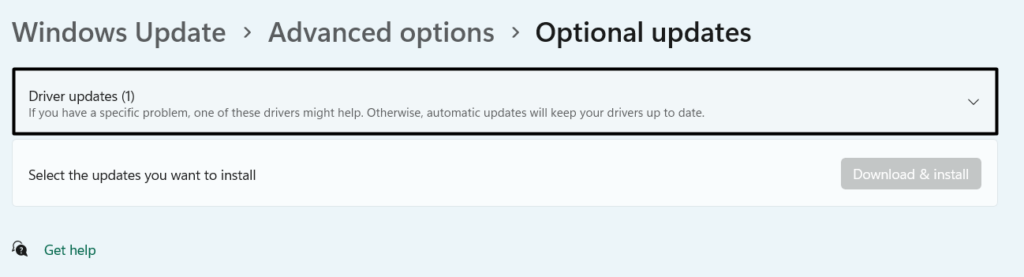
7。重新安裝觸摸板驅動程序
如果禁用和更新PC的觸摸板驅動程序不會使您感到寬慰,重新安裝它查看是否有幫助。您可以在PC上的設備管理器的幫助下執行同樣的操作。要重新安裝觸摸板驅動程序,請按照Windows 11 PC上的以下提示:
1。在裝置經理, 擴張人界面設備右鍵單擊觸摸板驅動程序。
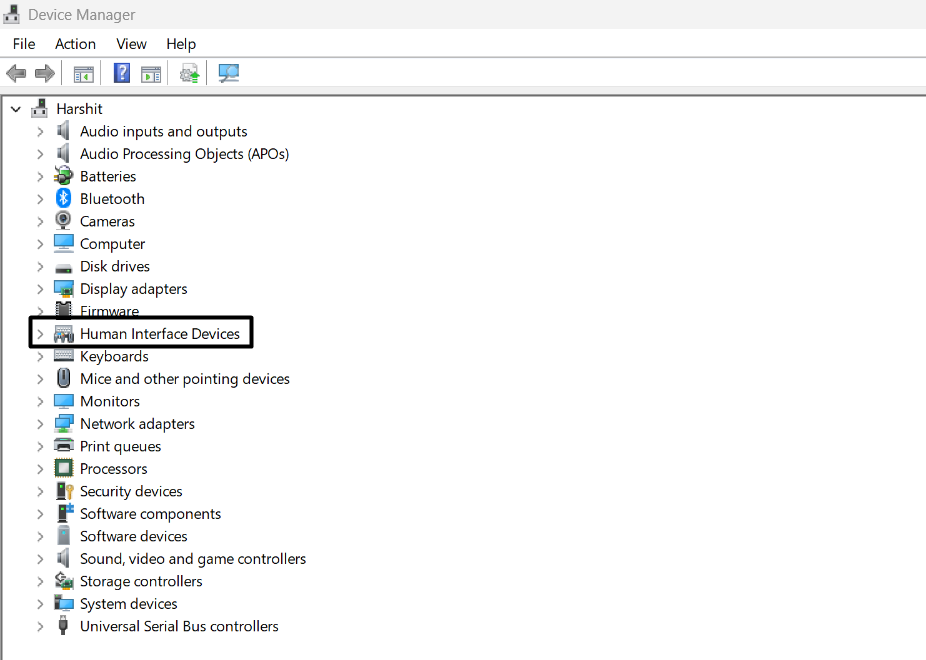
2。右鍵單擊觸摸板驅動程序,然後選擇卸載設備從右鍵單擊菜單中的選項。
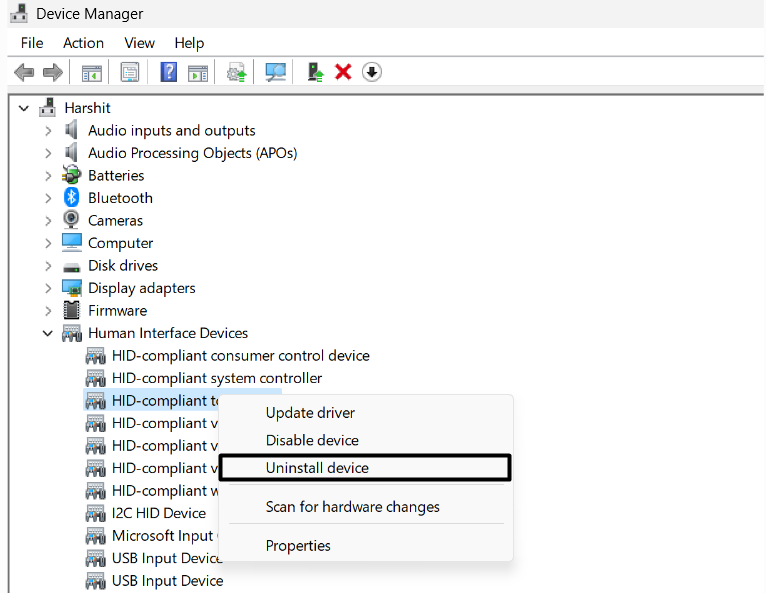
3。最後,選擇解除安裝並且,完成後,重新啟動PC以自動重新安裝驅動程序。
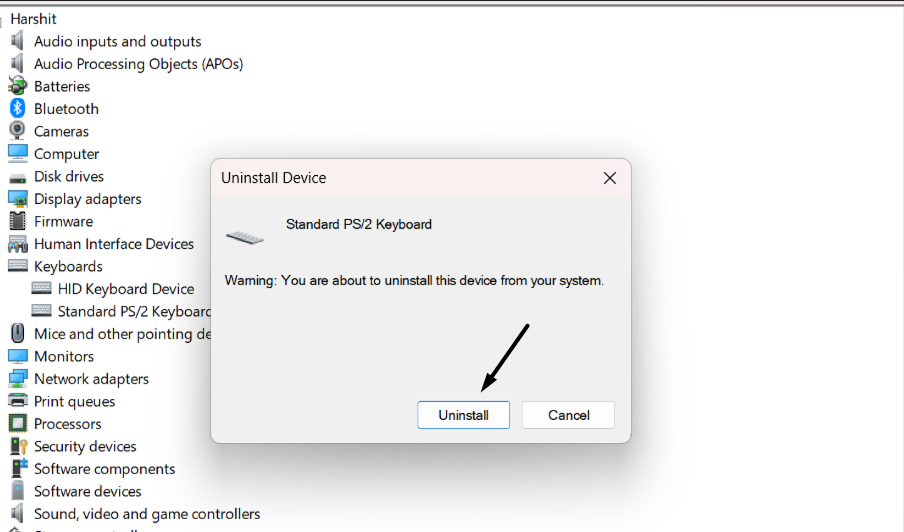
8。將觸摸板設置重置為默認
消除筆記本電腦觸摸板問題的一種簡單方法是將其設置重置為默認狀態。這是因為它的設置可能不正確,並且正在引起此問題。要重置筆記本電腦的設置,請按照下面提到的提示:
1。啟動設置應用程序在您的Windows 11 PC上,轉到藍牙和設備區域。
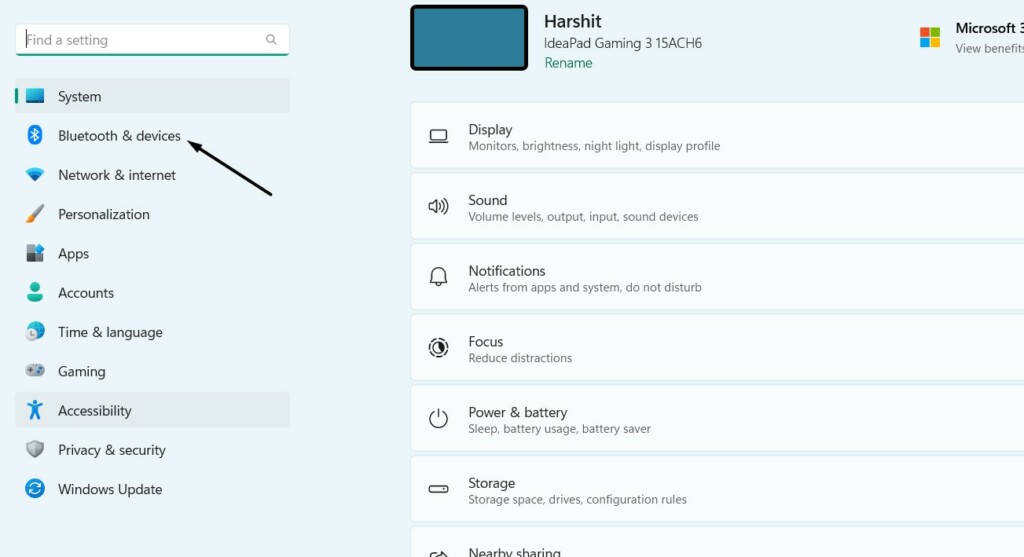
2。在藍牙和設備窗口,單擊觸摸板選項,然後擴展觸摸板。
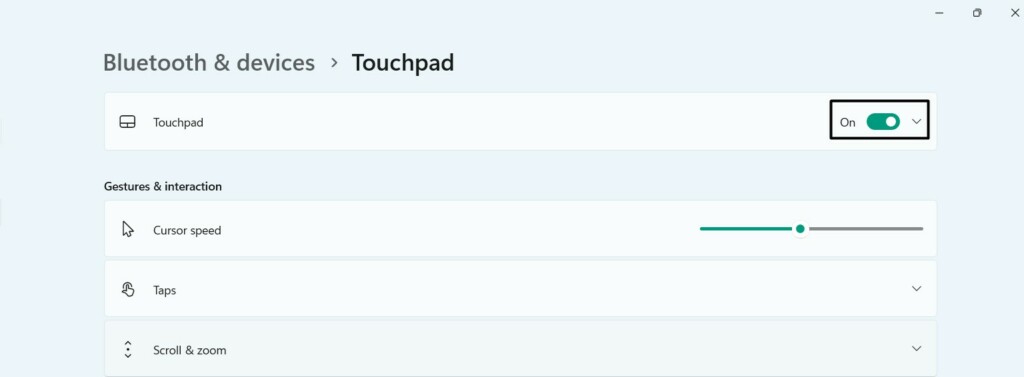
3。最後,單擊重置按鈕旁邊重置觸摸板設置和手勢默認。
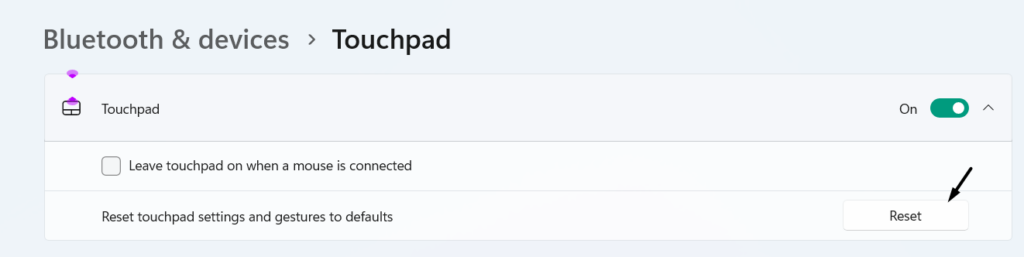
4。將觸摸板設置重置回默認設置後,觸摸板必須工作正常。
9。糾正BIOS中的觸摸板設置
華碩在線論壇上的一些用戶說,他們通過將BIOS中的觸摸板設置設置為基本來解決了這個問題。我們還建議您在OEM的BIOS部分中執行相同的操作,看看它是否修復了Windows 11中的Acer筆記本電腦觸摸板。要實現相同的問題,請按照Windows 11 PC或筆記本電腦上的以下提示進行操作:
1。關閉筆記本電腦,當您在重新啟動時看到Windows徽標時,請點擊F2鑰匙。
2。在下一個屏幕上,轉到主要的菜單使用箭頭鍵,然後去觸摸板區域。
3。來自觸摸板下拉,選擇基本的選項並使用箭頭鍵保存更改。
4。完成後,退出BIOS區域,然後正常啟動PC以檢查是否解決了問題。
10。更新您的BIOS
修復Acer筆記本電腦觸摸板的另一種方法在Windows 11中不起作用更新設備的BIOS,由於Acer可能發布了一些新的更新來解決此問題。要更新Acer筆記本電腦的觸摸板,只需按照以下步驟操作:
1。要這樣做,請檢查PC模型和BIOS版本系統信息應用程式.
2。完成後,去Acer的官方網站並導航到支持>驅動程序和手冊。
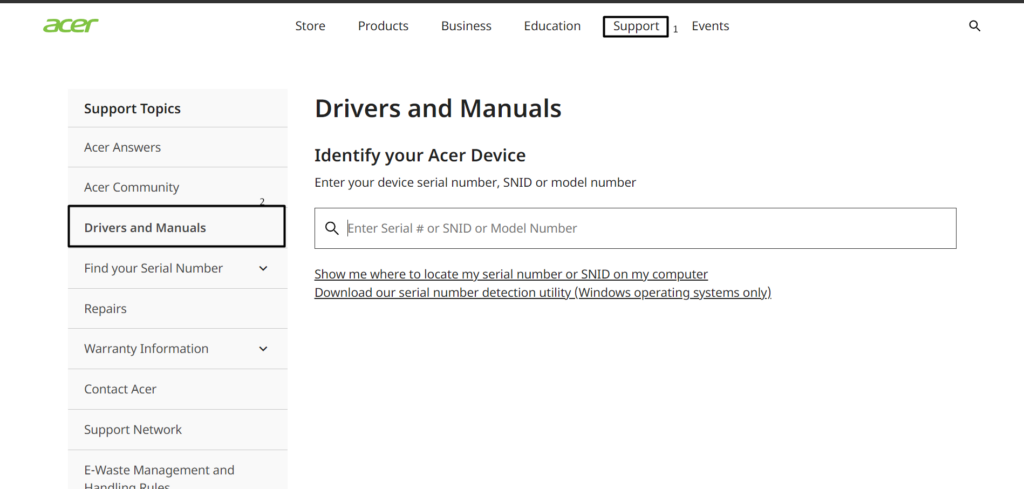
3。在下一步,選擇您的Acer計算機的類別,系列和模型,然後繼續進行。

4。擴展BIOS/固件部分,下載最新的BIOS版本,然後提取它。
5。使用充電器將筆記本電腦連接到電源,然後雙擊BIOS文件以運行它。
6。最後,閱讀警告迅速的。完成後,選擇好的按鈕在警告窗口啟動BIOS/固件更新過程並重新啟動筆記本電腦。
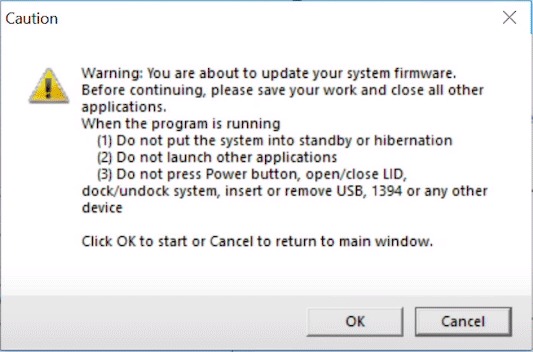
11。將筆記本電腦的UEFI/BIOS重置為默認
筆記本電腦觸摸板出現此問題的原因之一可能是UEFI/BIOS設置不正確。在這種情況下,我們建議您工廠重置您的Acer筆記本電腦的BIOS設置預設.您可以按照以下步驟知道如何出廠設置BIOS設置:
1。要重置Acer筆記本電腦的輸入和輸出設置,請將其關閉,然後再次打開。
2。當您在屏幕上看到Windows徽標時,請按F2鍵輸入PC的BIOS。
3。當您在BIOS地區時,請按F9鍵然後輸入密鑰重置設置。
4。完成後,打F10進而進入應用上述更改並重新啟動筆記本電腦。
5。重新啟動PC後,使用觸摸板檢查是否已解決了問題。
12。系統還原PC
在線論壇中的幾個用戶提到他們擺脫了這個問題恢復PC回到以前的狀態。如果在您的Windows 11 PC上創建了一些還原點,我們建議您使用其中的任何一個來擺脫它,直到Acer修復它為止。希望這將修復Acer筆記本電腦觸摸板在Windows 11中不起作用。為此,請按照上述步驟進行操作:
1。啟動系統屬性 公用事業在您的筆記本電腦上系統保護標籤上。
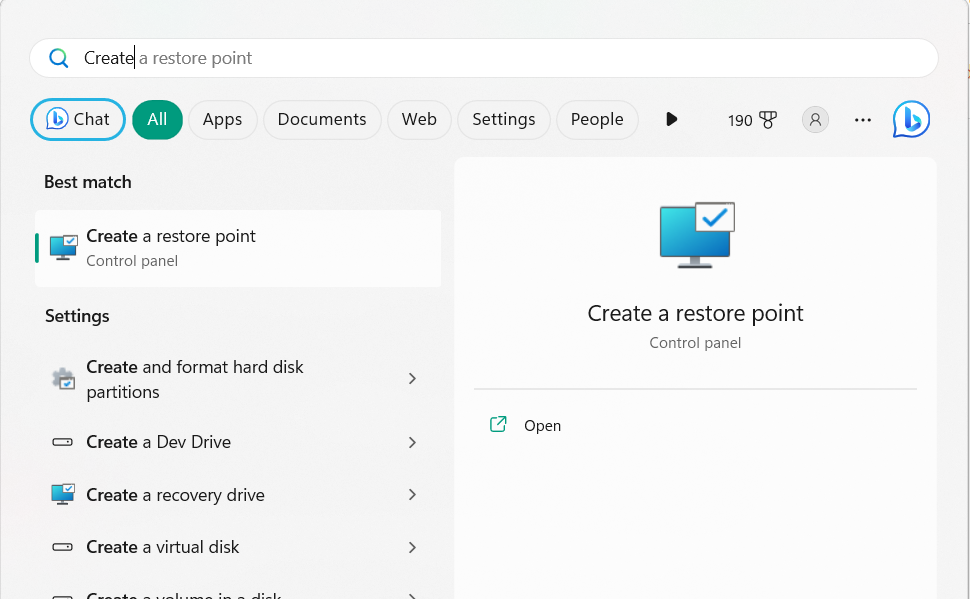
2。在系統保護,在系統還原部分,單擊系統還原…選項。
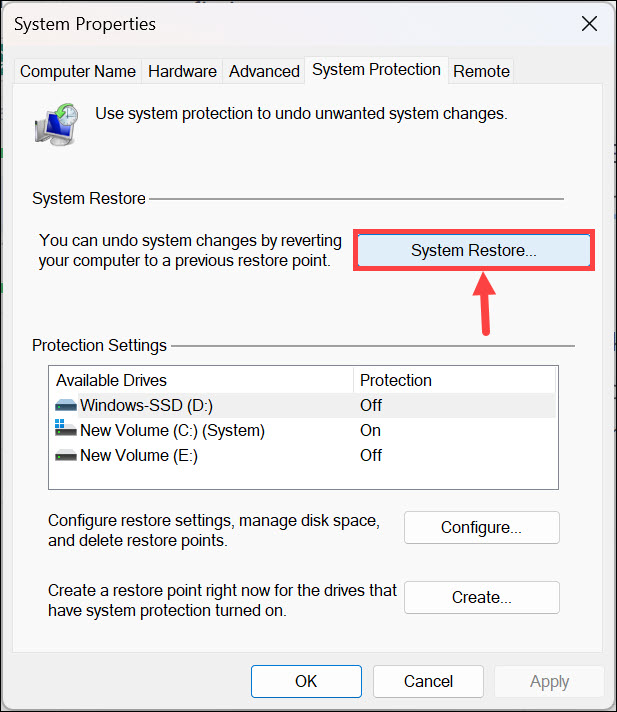
3。在下一個屏幕上選擇下一個>然後選擇要PC的還原點。
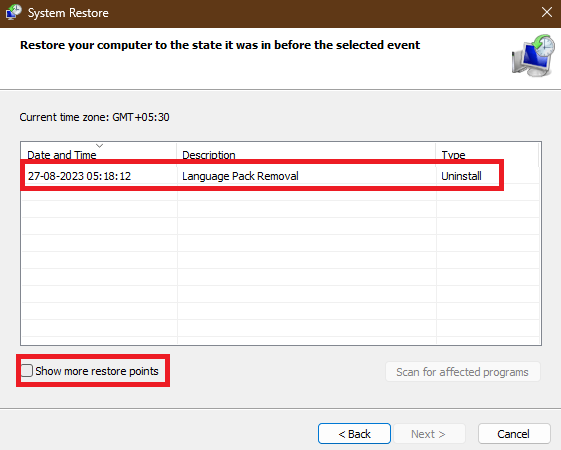
4。最後,選擇下一個>按鈕,然後結束開始系統還原過程。
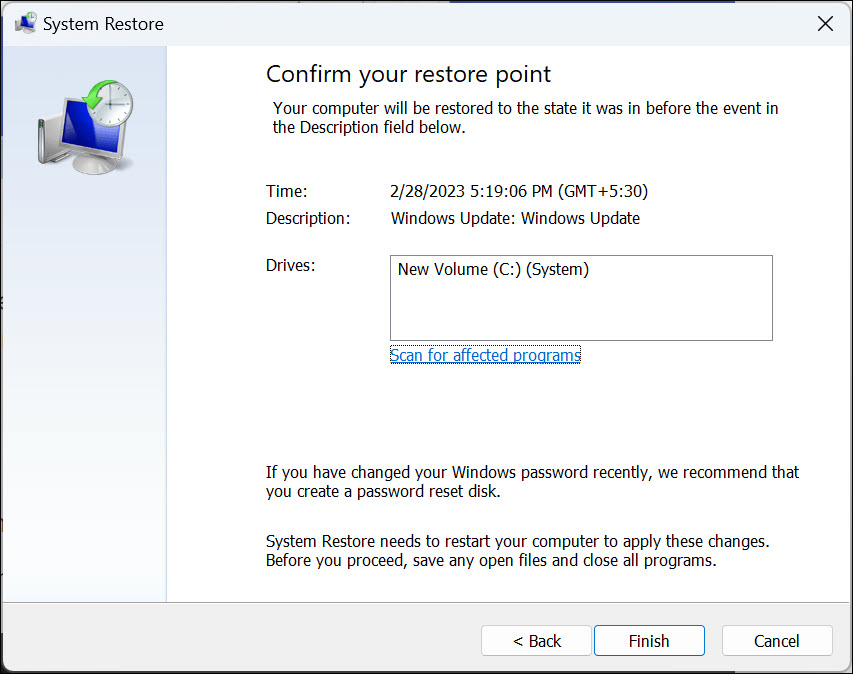
13。卸載矛盾的Windows更新
在某些情況下,發現Windows 11更新引起了此問題。如果您是這種情況,請在PC設置應用程序的“卸載更新區域”中找到特定的Windows更新卸載它檢查是否解決問題。您可以在Windows 11 PC或筆記本電腦上實現下面提到的提示:
1。打開設置應用程序在您的計算機上搜索卸載更新使用搜索。
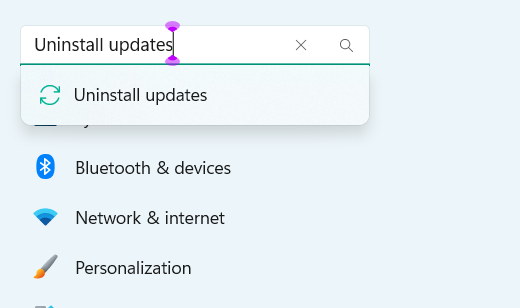
2。從搜索結果中選擇卸載更新選項並蒐索衝突更新。
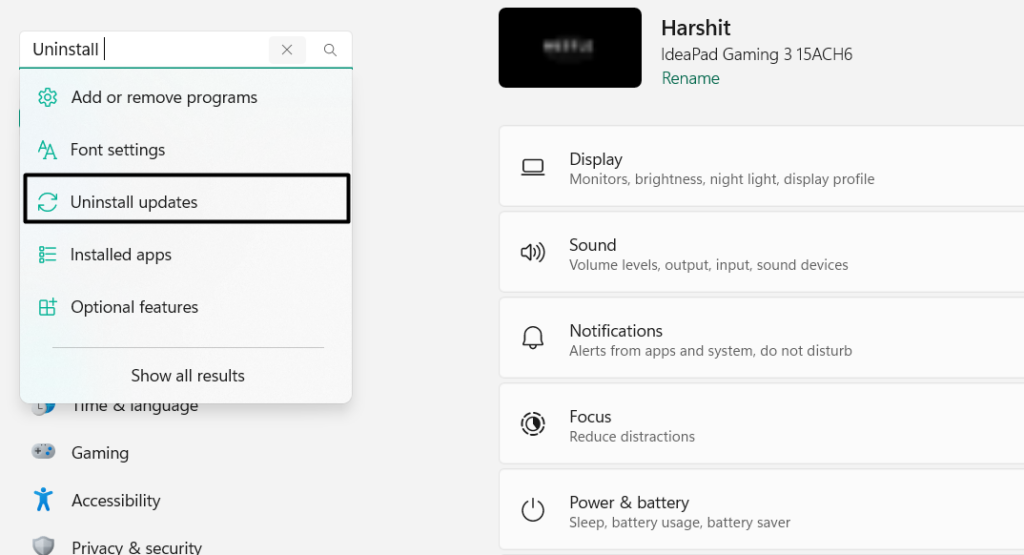
3。有問題的Windows更新旁邊,單擊解除安裝按鈕,然後再次單擊它刪除它。
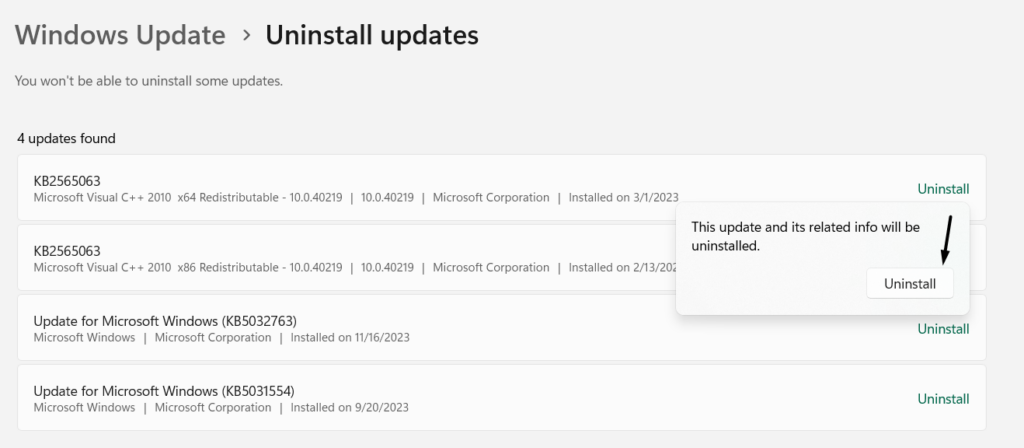
4。卸載所選Windows更新後,請確認觸摸板現在是否正常工作。
14。重新安裝Windows
如果Acer TouchPad不工作問題仍然存在,我們建議您重新安裝PC上的Windows 11。如果在OS中而不是Acer OEM,這樣做肯定會解決該問題。最好的部分是它對許多人都有用,因此您還應該給它一個機會,看看它是否有效。要重新安裝Acer筆記本電腦上的Windows 11,請按照以下步驟操作:
1。打開設置應用程序在您的Windows 11 PC上,移至恢復右側的部分。
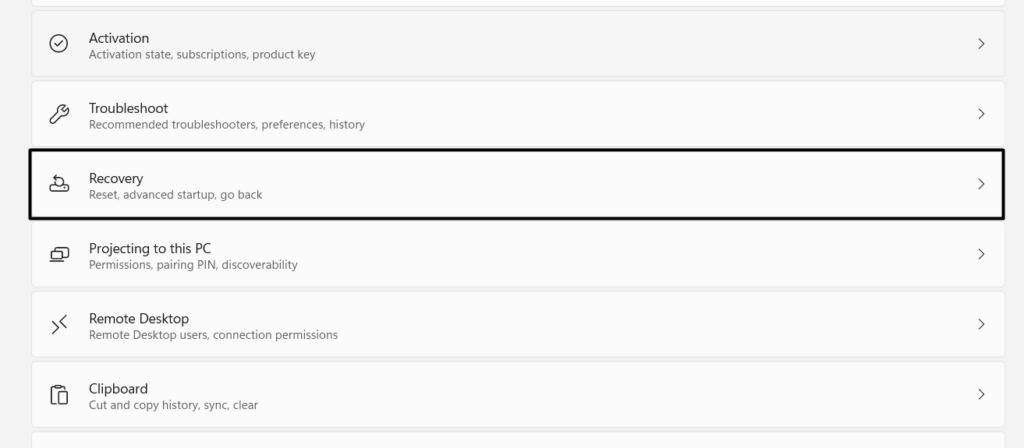
2。在恢復窗口,選擇重置PC按鈕旁邊重置這台PC文字要繼續。
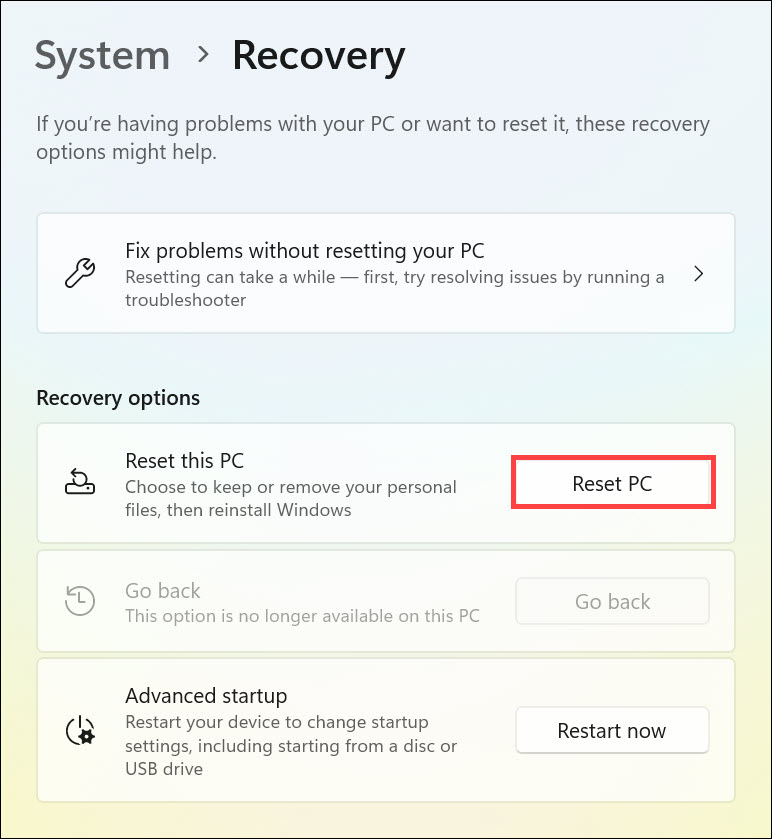
3。在選擇一個選項窗口,選擇刪除所有內容選項,然後單擊本地重新安裝。
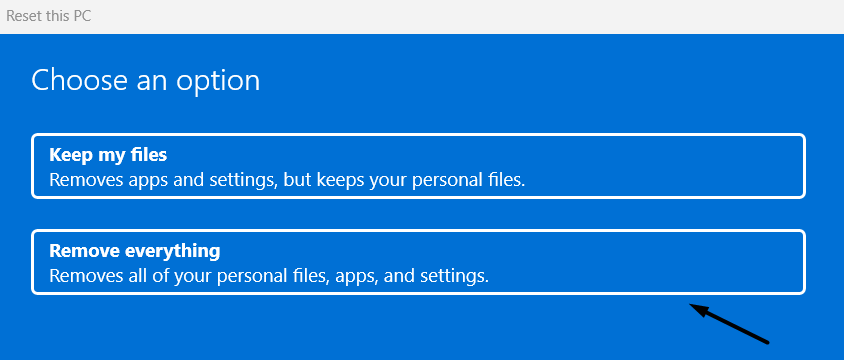
4。請按照屏幕上的說明重新安裝Windows 11並確認問題的狀態。
15。檢查它
如果上述修復程序都沒有幫助您修復Acer筆記本電腦觸摸板在Windows 11中不起作用,則從技術人員那裡檢查/修理。他們可能會幫助您找到其無功能的原因,並查看是否可以使您的Acer筆記本電腦的觸摸板工作。
16。使用鼠標(解決方法)
即使技術人員無法通過宏cer筆記本電腦的觸摸板解決問題,也使用外部鼠標。您還可以等待Acer通過更新發布此問題的修復程序。
常見問題解答
為什麼我的觸摸板不適用於我的Acer筆記本電腦?
Acer筆記本電腦的觸摸板無功能的原因可能有多種原因,例如外部設備,過時的Windows 11,不兼容的驅動程序,次要錯誤和過時的驅動程序。
如何在宏cer筆記本電腦上啟用觸摸板?
要打開Acer筆記本電腦的觸摸板,請在筆記本電腦的鍵盤上按FN + F7或FN + F2。
如何在筆記本電腦上修復反應式觸摸板?
如果您的筆記本電腦的觸摸板已經無響應,請關閉,然後將其打開。如果這在Windows 11 PC上不起作用,請更新觸摸板驅動程序並查看是否有效。
我如何重置流架觸摸板?
您可以通過將其關閉,然後通過設置再次打開ACER筆記本電腦的觸摸板。
為什麼我的光標不移動?
您的觸摸板或鼠標可能有一些技術問題,這就是為什麼光標無法正常工作的原因。其他原因可能是OS,過時的BIOS等小錯誤和故障。
希望在Windows 11中不起作用的Acer筆記本電腦觸摸板已固定
Acer擁有大量用於不同目的的筆記本電腦。但是,像其他所有筆記本電腦一樣,它們也面臨著工作中的問題。許多安裝了Windows 11的Acer筆記本電腦用戶都面臨著觸摸板的問題。據他們說,它無法正常工作。
如果您還在Windows 11 PC或筆記本電腦上瀏覽了類似的問題,那麼我們希望此深入的故障排除指南可以幫助您修復它。最後,讓我們知道哪個提到的修復有助於您修復Acer筆記本電腦觸摸板在Windows 11中不起作用。
